
Michael Fisher
0
1964
10
Mellem kampagner, nyhedsbreve, underretninger og alt andet, der kommer flyvende ind i din indbakke hver dag, er det meget let at samle for mange e-mails. Hvis du ikke har tid til at tackle det, kan du finde dig selv at sidde i en indbakke med op til 20 til 30 tusind beskeder.
Et sted derinde har du vigtige beskeder, du ikke vil miste. Men hvordan tømmer du rodet uden at smide babyen ud med badevandet?
Hvis du følger processen, der er beskrevet i denne artikel, kan du komme dig ned til indbakken nul ind mindst 30 minutter. Højst en time. Vil du prøve det? Åbn din oppustede indbakke, og følg med.
Den oppustede Gmail-indbakke
Introduktion, indbakke fra en meget travl person.
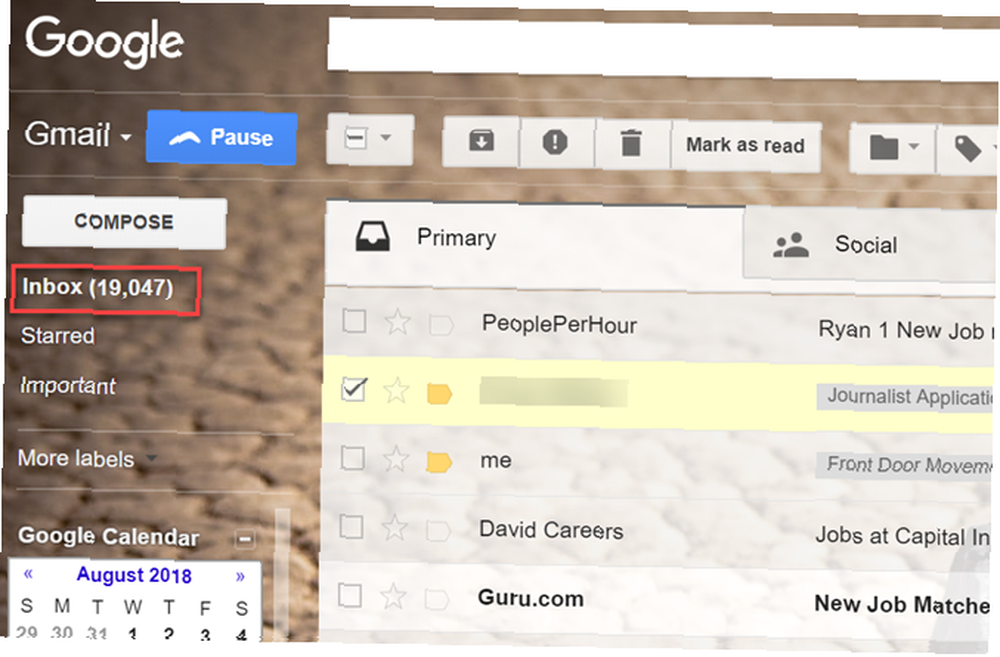
Det er rigtigt. Næsten 20.000 ulæste e-mail-beskeder. Det er kun de ulæste. Den samlede størrelse på min e-mail-konto, inden jeg startede denne proces, pressede 35.000 meddelelser.
Så den første ting at gøre er at hugge den lavt hængende frugt af.
Kast papirkurven
Det skal være en selvfølge, at du ofte skal tage papirkurven, ikke kun derhjemme, men også i din Gmail-indbakke.
Klik på din Affald i venstre navigationslinje skal du klikke på “Vælg alle” boksen øverst på meddelelseslisten, og klik derefter på “Alle samtaler” link vist før den første e-mail.
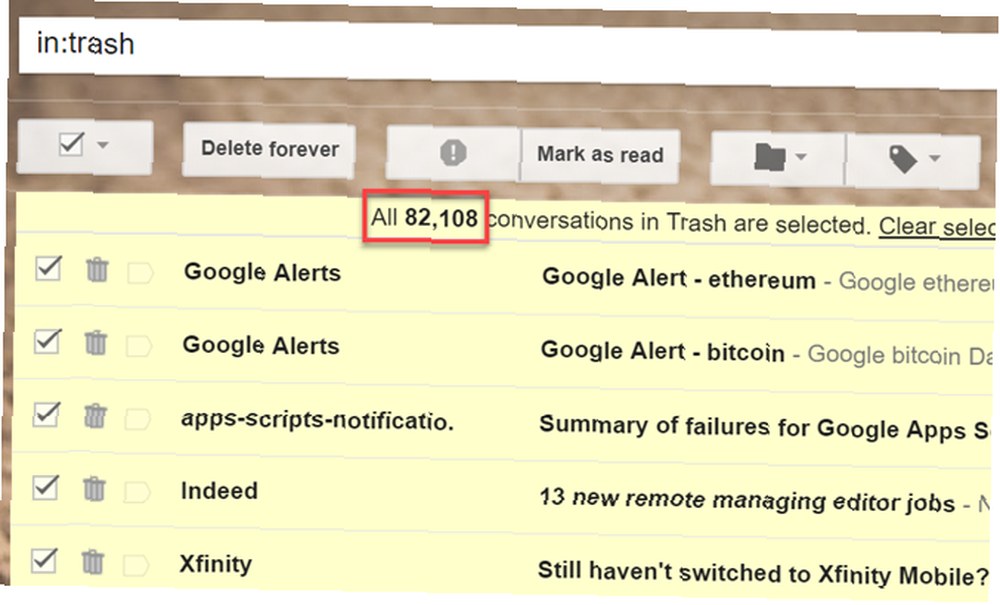
Klik derefter på Slet for evigt.
Gå derefter efter Gmail-spam Sådan stopper du spam-e-mails i Gmail Sådan stopper du spam-e-mails i Gmail Få for mange spam-e-mails? Disse smarte Gmail-tip hjælper dig med at blokere uønskede spam-e-mails fra at tilstoppe din Gmail-indbakke. . Klik på navigationsfeltet på Spam link, og klik derefter på “Slet alle spam-beskeder nu”.
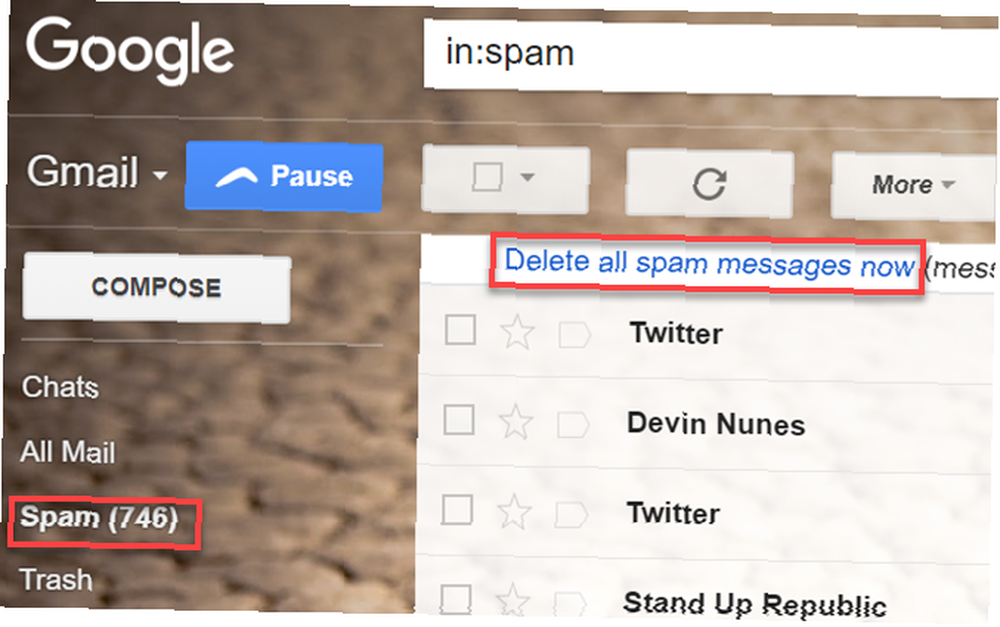
Føles det godt, ikke? Vi har ikke rigtig sat en bukke i indbakken endnu, men det er en god følelse at begynde at rense din indbakke, efter at du har taget affaldet ud.
Nu til det næste niveau med lavt hængende frugt.
Sociale og kampagner
Hvis du bruger Googles standardindbakke i Gmail-indbakke, ser du det Social og Forfremmelse faner øverst i din indbakke.
Klik på hver af disse og rulle ned gennem listen på udkig efter store mængder duplikater.
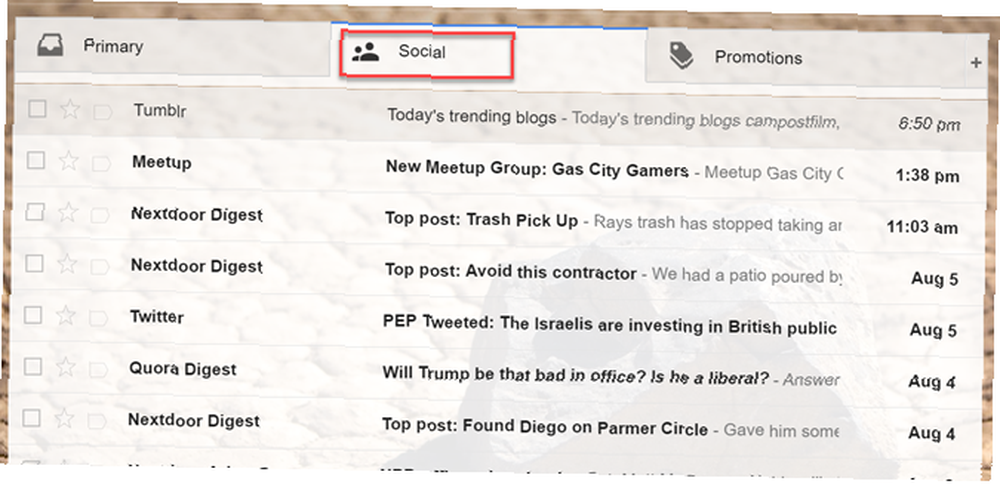
Dette er de skyldige, der fylder din indbakke hver dag.
Når du finder dem, skal du åbne e-mailen og finde e-mailen Opsige abonnement link nær toppen eller bunden af e-mailen.
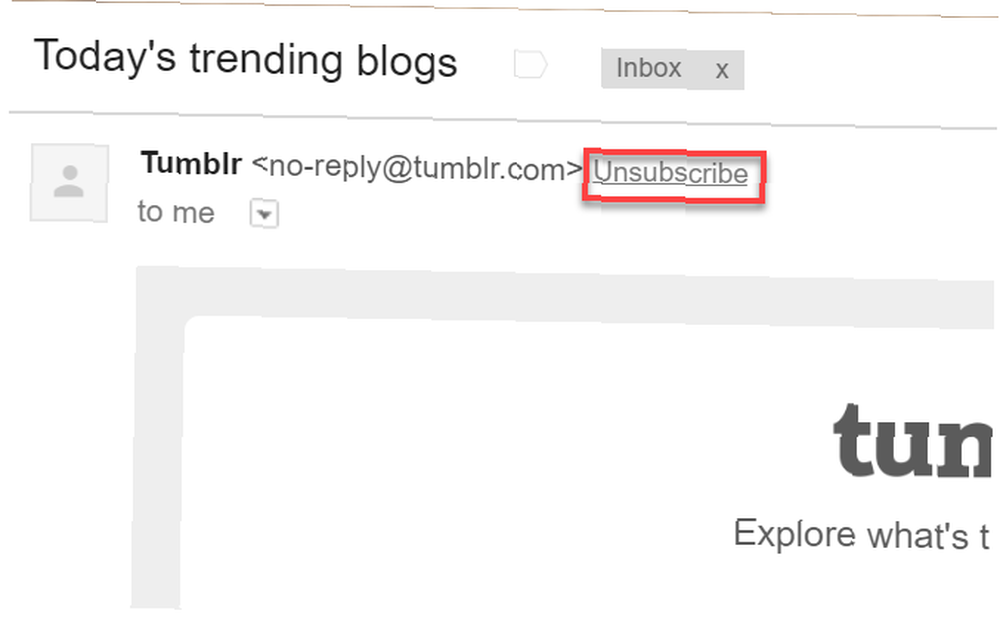
Gå kun igennem de første par sider med sociale og promoveringsindlæg på udkig efter store grupper af duplikater. Bare udslette dine seneste nyhedsbreve Den problemfri måde at afmelde dig fra ethvert e-mail-nyhedsbrev Den problemfri måde at afmelde dig fra ethvert e-mail-nyhedsbrev Syge af at få automatiserede e-mails, du aldrig har læst? Her er en gratis service, der gør det ikke muligt at afmelde dem. vil drastisk reducere mængden af e-mail, der udfylder din indbakke hver dag.
Brug ikke for meget tid på at gøre dette, for der er større fisk til at stege lige nu. Når du er færdig med denne artikel, skal du gennemgå Sandys artikel om at mestre angreb i Gmail-indbakke Sådan mestrer du Gmail-indboksens angst Sådan mestrer du Gmail-indboksens angst Så mange e-mails, så lidt tid. Føler du dig sådan, når det kommer til styring af din Gmail-indbakke? Vi viser dig enkle indstillinger og nyttige værktøjer til at organisere og stressbeskytte din Gmail-indbakke. for at forhindre dig i at komme ind i dette rod igen.
Når du har afmeldt dig de mest almindelige e-mails, skal du klikke på Vælg alle ikonet øverst igen, og klik på “Vælg alle samtaler” link øverst.
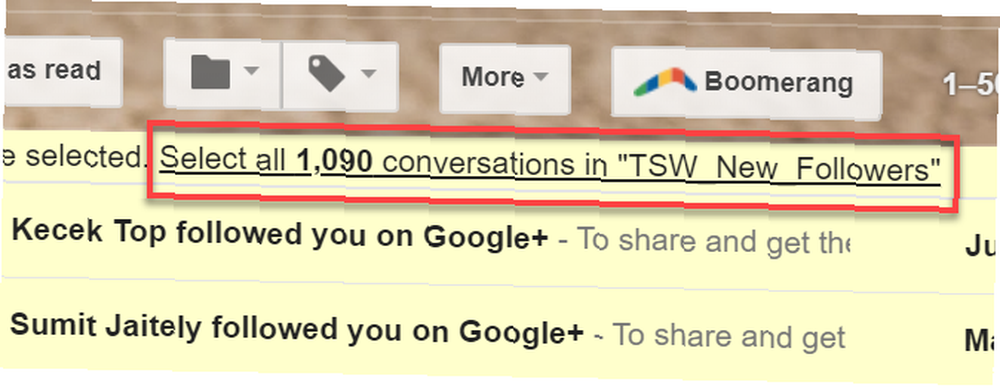
Klik på papirkurvikonet for at slette dem alle.
Gentag den samme proces på fanen Kampagner. Da du er færdig med at slette alle disse, har du sandsynligvis allerede hakket din indbakke ned med et par tusinde.
Og du bliver kun varmet op.
Sikkerhedskopier og slet mærkede e-mails
For mange år siden plejede jeg at være en del af et team, der gennemførte onlineundersøgelser. I løbet af den tid, jeg var der, akkumulerede jeg et par tusinde e-mails - alle blev anvendt med en speciel Gmail-etiket Sådan sorteres din Gmail-indbakke efter afsender, emne og etiket Sådan sorteres din Gmail-indbakke efter afsender, emne og etiket Der er en vigtig hemmelighed for styring af Gmail: Lær hvordan du sorterer din Gmail-indbakke med filtre som emne, afsender og etiketter. af den indkommende, linkede e-mail-adresse.
Adressen lukkede i 2015, men jeg gider aldrig at slette alle disse e-mails.
Du har sandsynligvis oprettet alle mulige labels for år siden. Måske har du endda automatiseret processen med filtre til indgående e-mails. Alle disse e-mails sidder bare der og spilder plads.
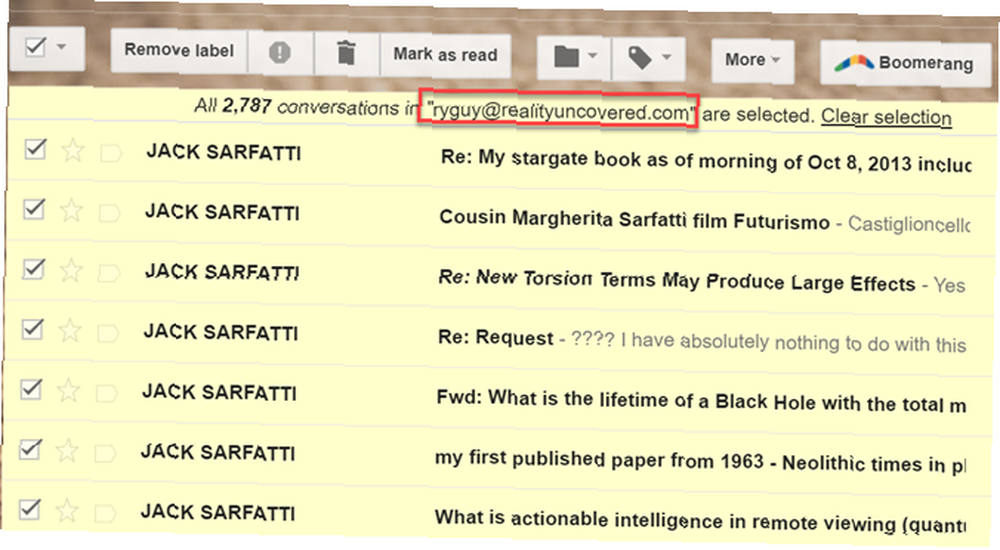
Du kan ikke bare slette mærkede e-mails i bulk, fordi du har mærket dem af en grund. Måske indeholder de mange års forskning, eller de er et historisk arkiv over noget arbejde, du udførte, som du bare ikke vil miste.
Sikkerhedskopiér vigtige mærkede e-mails
Heldigvis er det meget let at tage backup af alle disse e-mails i bulk ved hjælp af Googles kontoeksportfunktion.
Google tilbyder en Download dine dataside for hver service på din Google-konto.
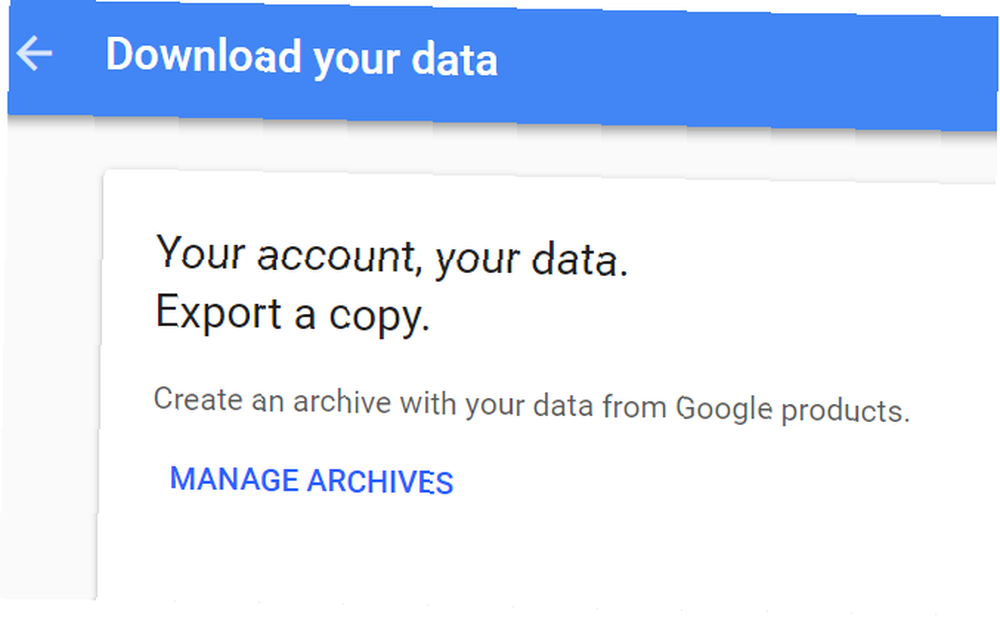
Klik på Administrer arkiver link, og klik derefter på Opret nyt arkiv.
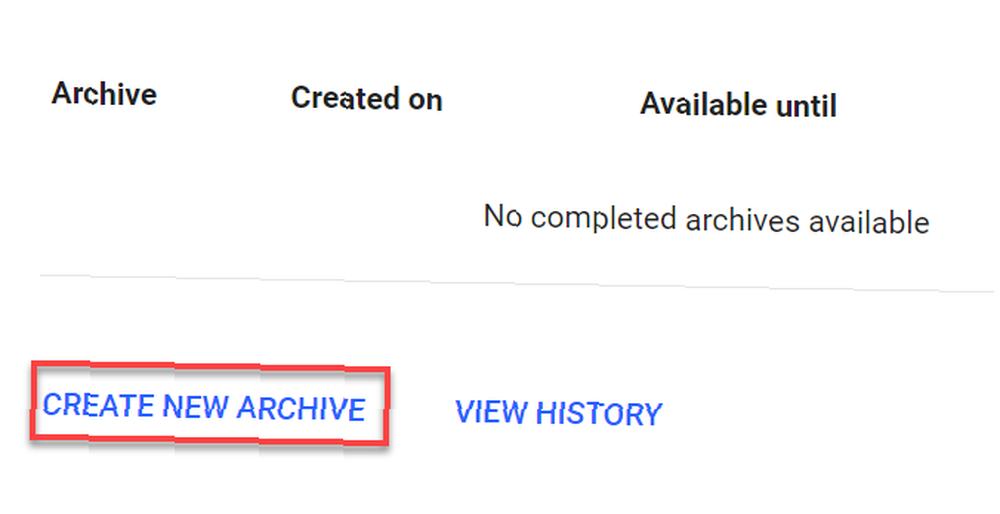
Rul ned til din liste over konti, og klik på Vælg Ingen for at fravælge alle konti.
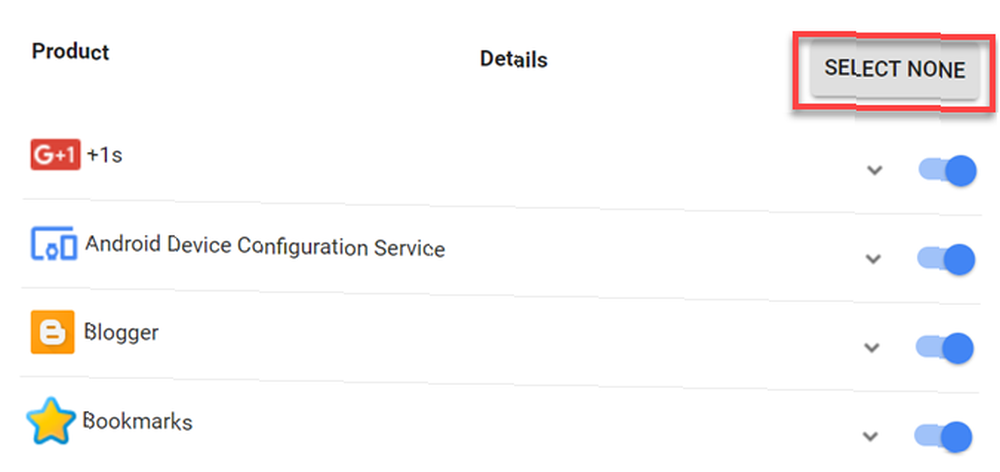
Rul derefter ned til din Gmail-konto, og klik på knappen for kun at aktivere denne service.
Klik på rullemenuen, og klik på Vælg etiketter.
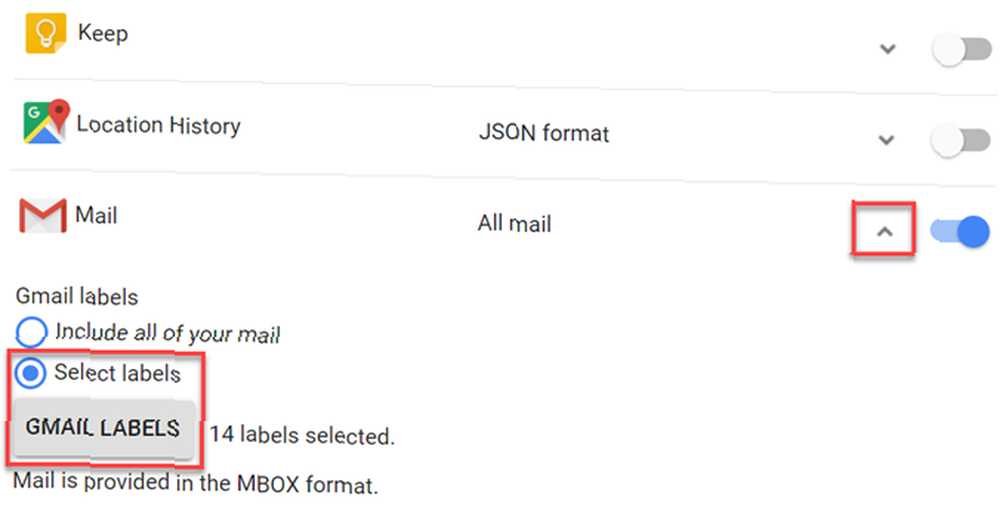
Gå ned på listen med etiketter, du har oprettet på din Gmail-konto, og vælg alle de, du vil tage en fuld sikkerhedskopi af.
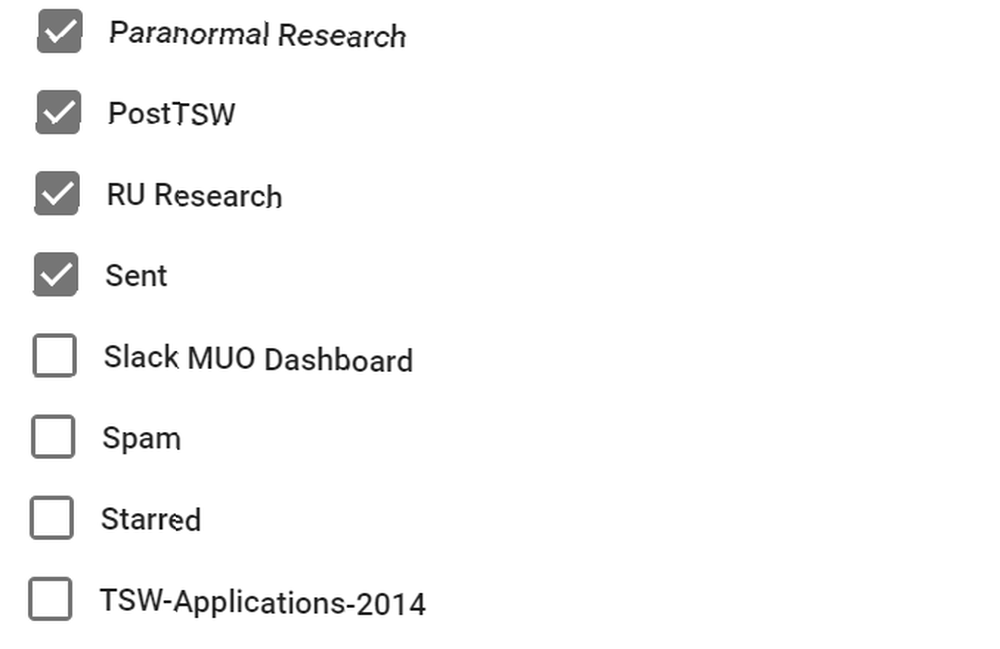
På listen kan du vælge det komprimerede filformat og den maksimale arkivstørrelse.
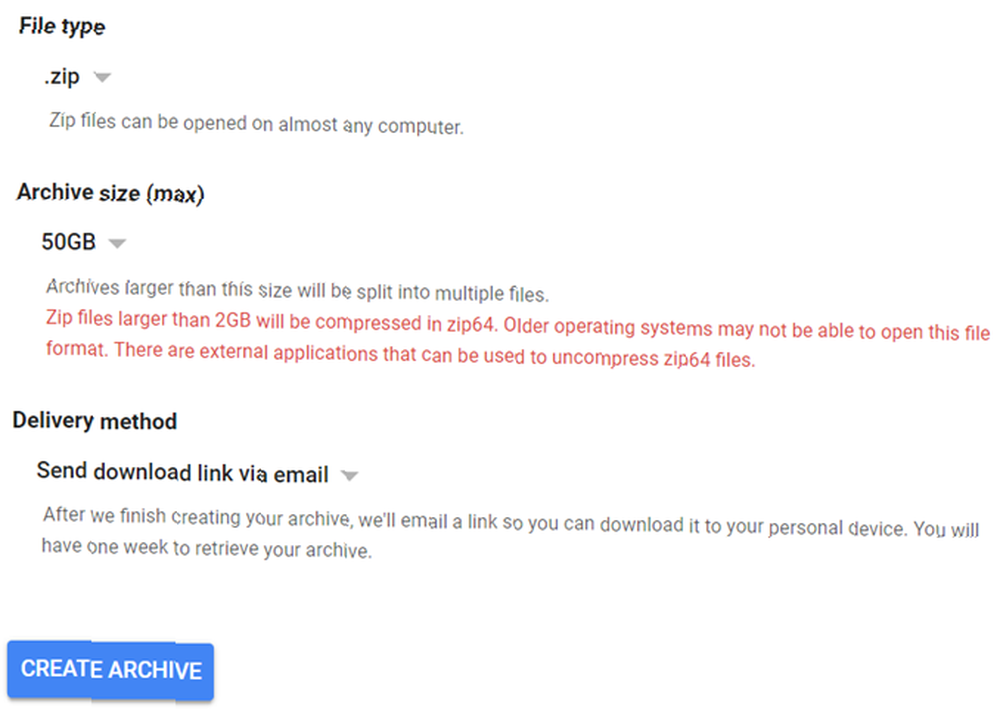
Klik til sidst på Opret arkiv knap.
Google sender dig en e-mail om, at det er begyndt at tage dit arkiv. Det kan tage et par timer eller endda en dag, men til sidst modtager du en opfølgende e-mail, når arkivet er klar til at downloade. Downloadlinket er lige i e-mail-beskeden.
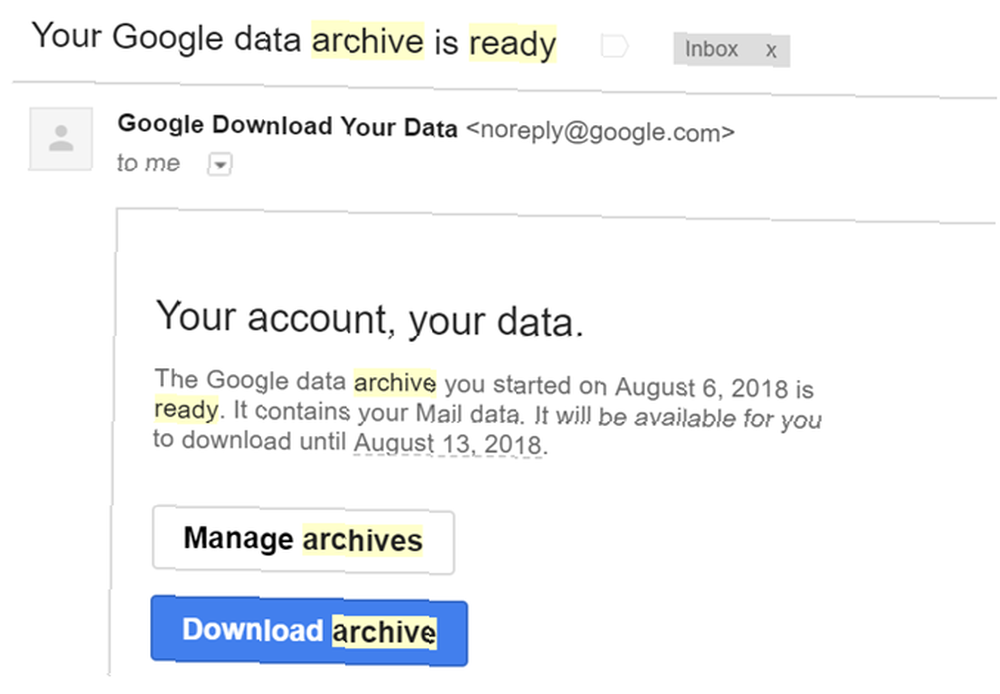
Når du har downloadet og gemt dit e-mailarkiv et sikkert sted, er du klar til at udslette mærkede e-mails.
Slet mærkede e-mails og etiketter
Tilbage i din Gmail-indbakke, klik på hver etiket, så e-mails vises, og vælg Alle fra den valgte liste.
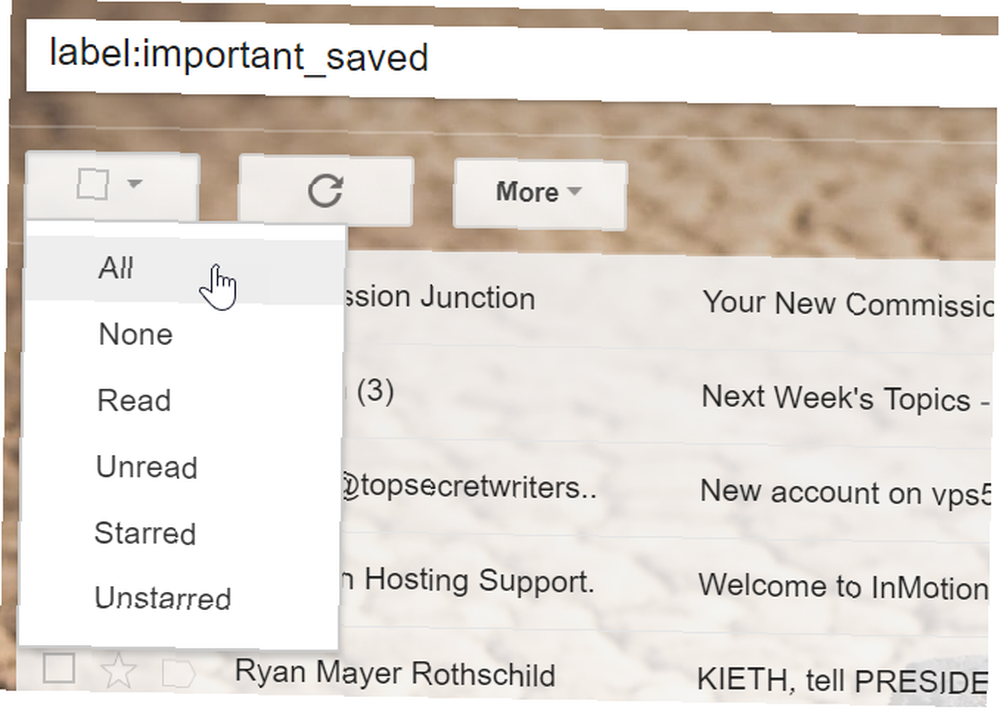
Husk at vælg alle samtaler som du gjorde før.
Klik på papirkurvikonet for at slette alle disse e-mails.
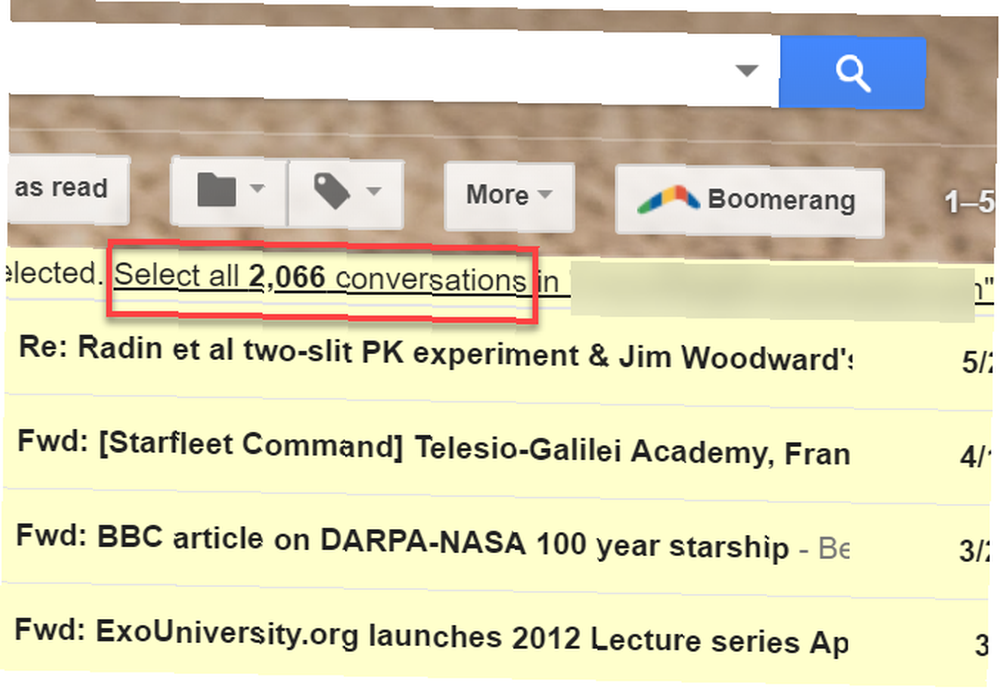
Hvis du er heldig, vil du støde på etiketter med tusinder af e-mails, du kan rense ud af din indbakke nu, når du har en sikkerhedskopi.
Når du har renset alle e-mails, skal du ikke glemme at slette alle de gamle etiketter. Klik bare på rullemenuen til højre for etiketnavnet og vælg Fjern etiketten fra listen.
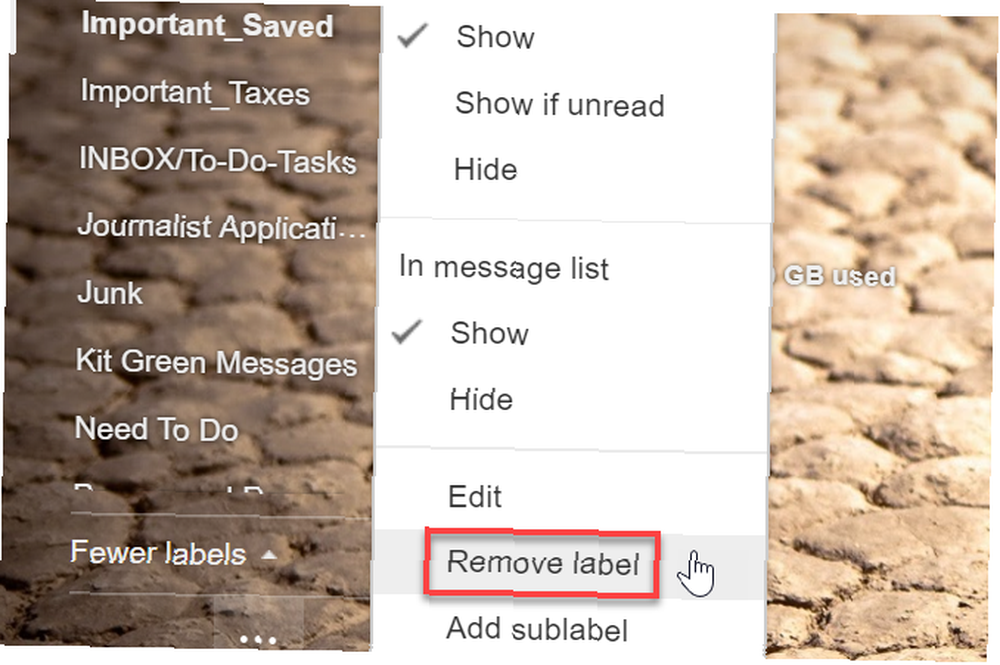
På dette tidspunkt skulle du allerede hakket størrelsen på din indbakke markant ned. Men lad os ikke holde tilbage. Vi har fået flere tricks op i ærmerne.
Slet gamle e-mails
Hvis du har titusinder af e-mails, er oddsene temmelig gode, at selv de e-mails, der plejede at være vigtige for fire eller fem år siden, ikke er meget vigtige mere.
Nu er det tid til virkelig at grave dybt og rent hus. Lad os slippe af med de meget gamle e-mails.
For at gøre dette skal du bare indtaste “older_than: 2y” i Gmail-søgefeltet. Du kan indstille en hvilken som helst tidsbegrænsning ved at ændre 2 til det antal år med e-mail, du gerne vil beholde.
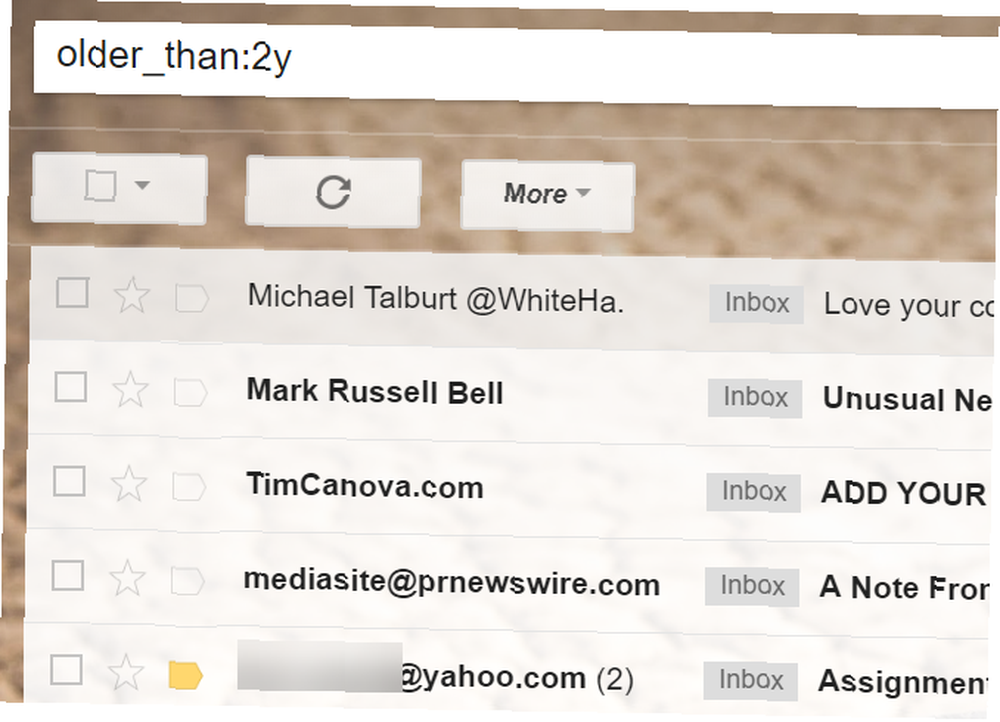
Husk bare, at uanset hvor meget e-mail du sender dig “holde”, du bliver nødt til at sortere ved slutningen for at trække de virkelig vigtige ud. Så lav denne tidsramme så lille, som du er komfortabel med.
Vælg Alle e-mails og vælg alle samtaler, Klik derefter på papirkurv-ikonet, ligesom du har gjort det hele tiden.
Derefter skulle din e-mail-indbakke på titusinder endelig komme ned i de enkelte tusinder på dette tidspunkt.
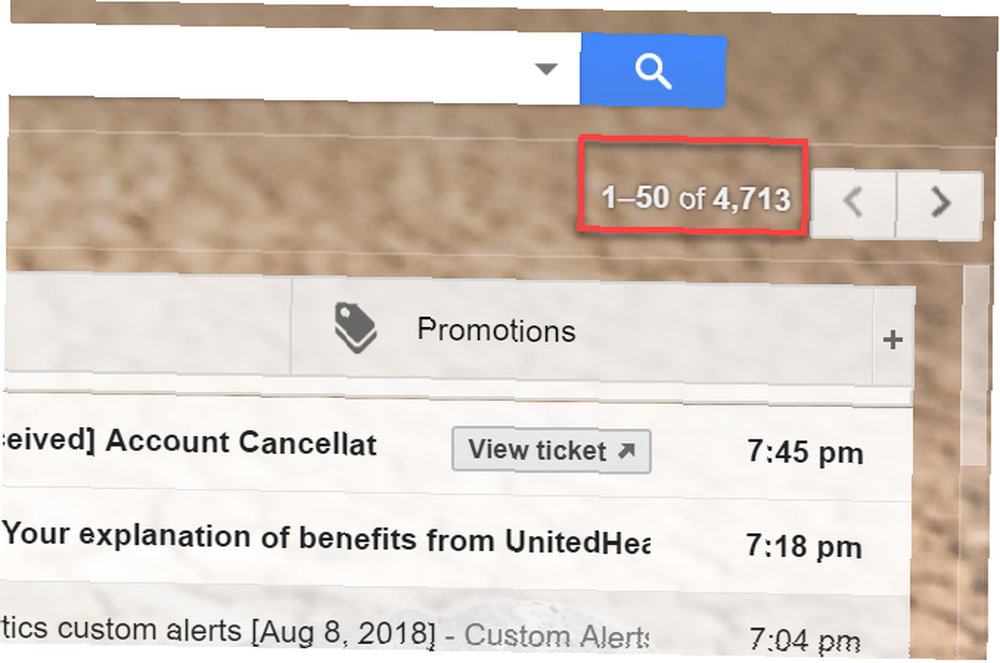
På dette tidspunkt er det tid til at tage en lidt mere selektiv tilgang til at rydde op i det resterende rod.
Rens, sorter og organiser
Overvej først, at enhver e-mail, du faktisk ikke har åbnet efter et par uger siden, sandsynligvis aldrig vil åbne.
Du kan hurtigt rense dem op ved at søge efter alle ulæste e-mails, der er ældre end ti dage.
Skriv blot i søgefeltet “er: ulest ældre_than: 10d”.
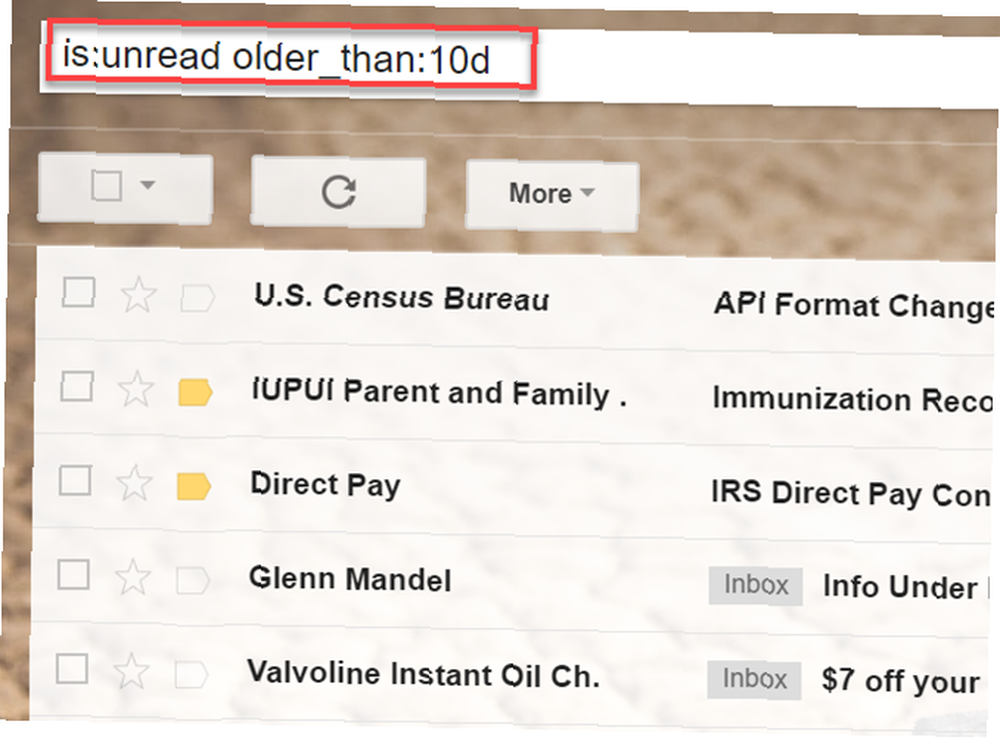
Vælg og slet alle disse listede e-mails.
En anden fremgangsmåde til at beskære den resterende liste med e-mails endnu mere er at søge efter typiske spam- eller salgsfremmende emnelinjer. Du kan gøre dette ved at skrive søgninger som “emne: aftale”, “emne: giveaway” eller “emne: sidste chance”.
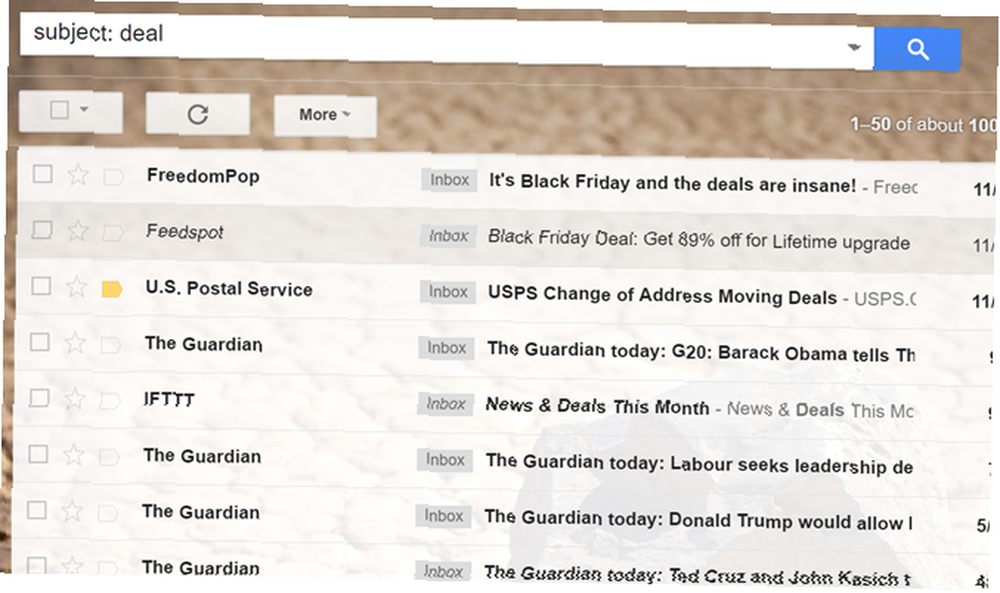
Hver søgning skal dukke op over 100 e-mails ad gangen. Bare fortsæt med at udslette dem.
Afslut din indbakke
På dette tidspunkt skal dit bjerg på titusinder af e-mails pareres ned til en meget mere håndterbar størrelse. Du har nu koncentreret din indbakke til hovedsageligt e-mail-beskeder, der er vigtige for dig, og som du måske ønsker at beholde.
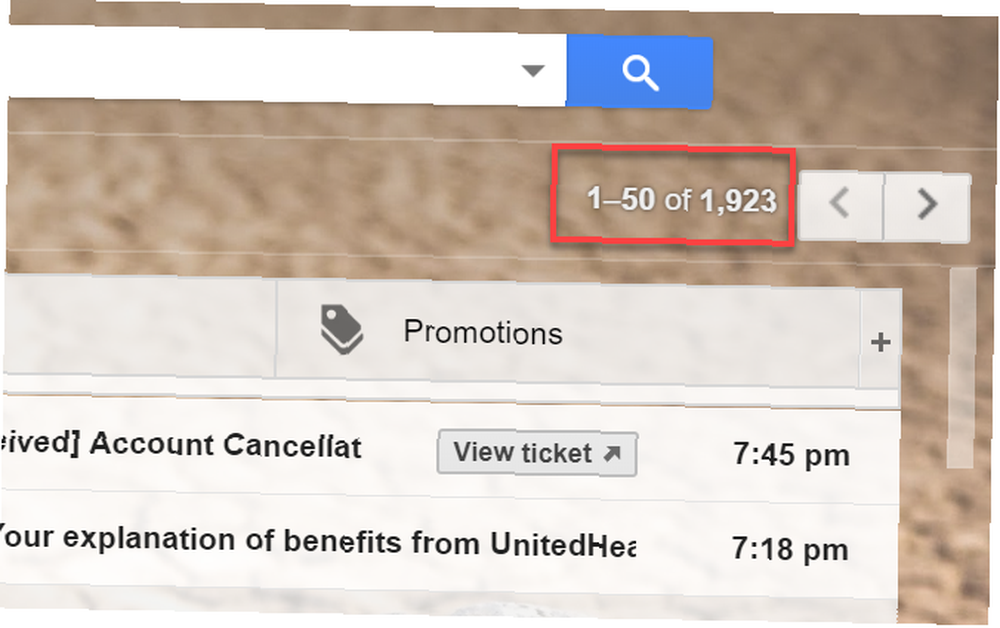
Begynd derefter med at rulle gennem de resterende e-mails. Når du finder vigtige e-mails, du vil beholde, skal du bare trække dem over til de etiketter, du har oprettet til dem (eller oprette nye etiketter, hvis de ikke eksisterer endnu).
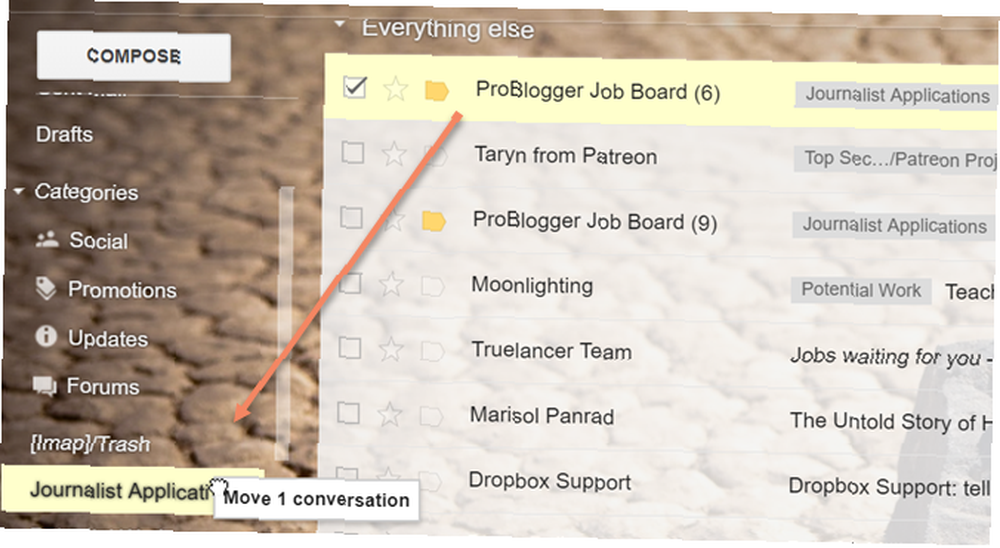
Dette lyder som en opgave, men visuelt scanning af en side med e-mails ad gangen bør kun dukke op et par, du faktisk vil beholde. Derefter kan du vælge alle e-mails på den side og slette dem alle. Dette vil udslette cirka 50 e-mails ad gangen.
Husk, når du bemærker, at en gentagne afsendere dukker op, skal du åbne e-mailen og klikke på rullemenuen ved siden af svar-knappen. Klik på denne liste fra denne liste “Filtrer meddelelser som denne”.
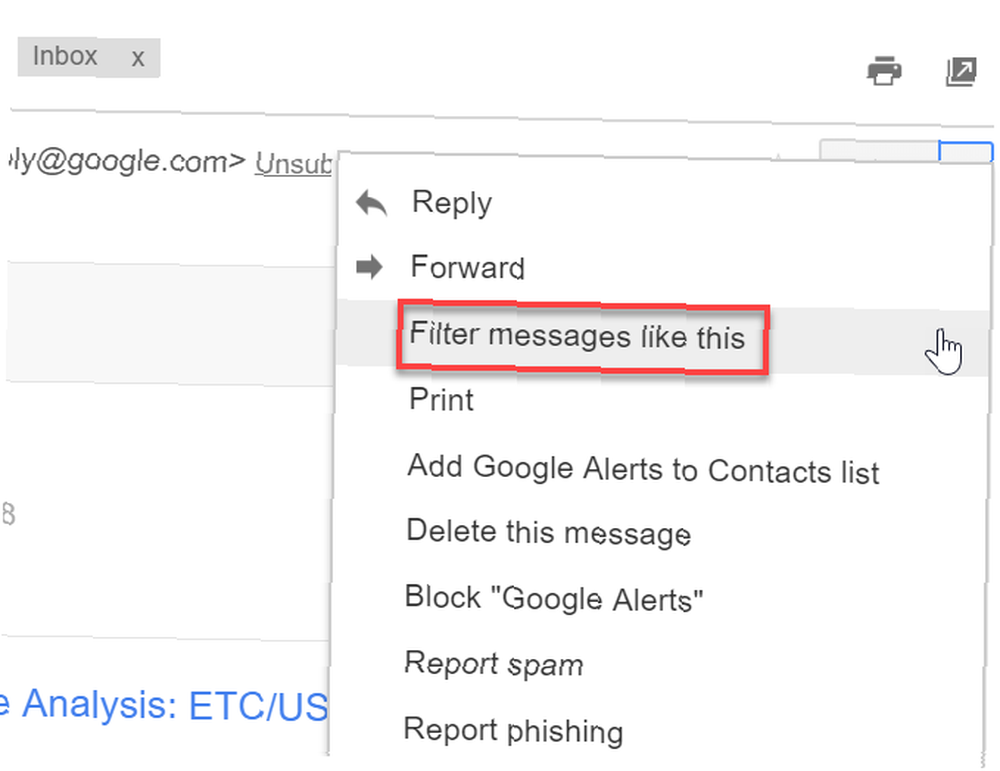
Vælg derefter alle, og slet listen med matchende e-mails, der vises.
Ved at mærke, filtrere og slette store blokke med e-mails har du listen over lidt over 1.000 e-mails ned til den mirakuløse indbakke nul på ingen tid.
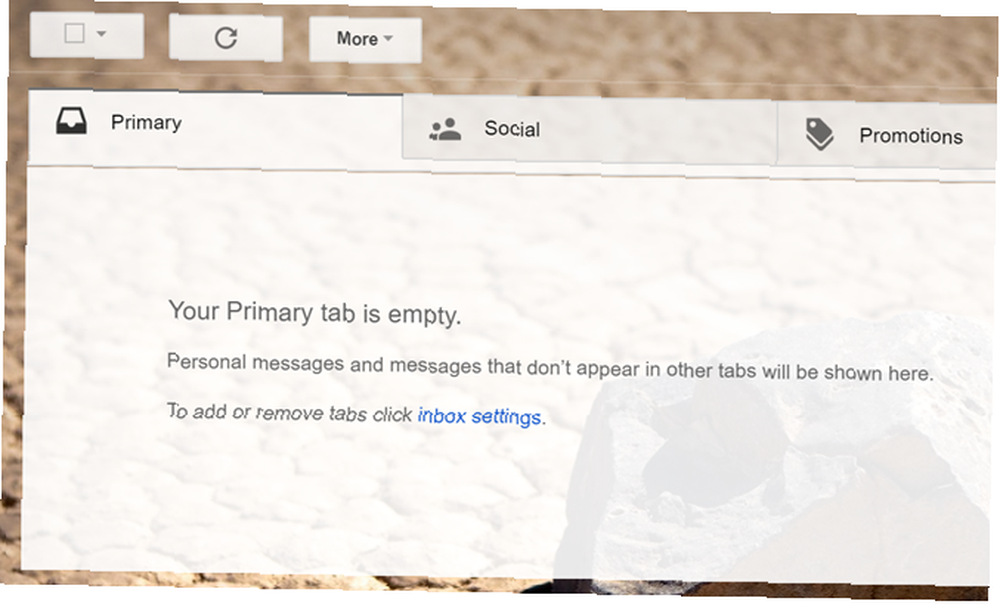
Det er en fantastisk følelse at se det “tom” bemærk i indbakken, især når du er gået år uden at se den!
Lad ikke udyret vokse
Nu hvor du har taget dig tid til endelig at få det kæmpe udyr af en indbakke under kontrol igen, er det vigtigt at holde det fra at blive for stort igen. Den bedste måde at gøre det på er at studere alle de funktioner, Gmail har til rådighed for at holde tingene organiserede og strømlinede.
Du kan lære om disse funktioner i vores Power-brugervejledning til Gmail Power-brugervejledningen til Gmail Power-brugervejledningen til Gmail Denne gratis Gmail-guide er til dem af jer, der allerede bruger Gmail som en e-mail-klient og ønsker at drage mest muligt ud af dets mange produktivitetsfunktioner. , og står aldrig over for at skulle gennemgå denne proces igen.
Billedkredit: Nomadsoul1 / Depositphotos











